| Ajustar > Transparência de cor |
 | Transparência de cor |
| Com o filtro Transparência de cor pode adaptar o canal alfa (a transparência) de cada pixel na imagem ao canal de cor vermelho, verde ou azul ou aos tons de cinzento nos pixeis. No modo Tons de cinzento, os pixeis pretos (valor igual a 0) ficam totalmente transparentes e os pixeis brancos (valor igual a 255) totalmente opacos. Os tons de cinzento entre preto e branco ficam parcialmente transparentes. Este filtro pode ser utilizado para ocultar ou exibir partes da camada subjacente (máscara). |
|
|
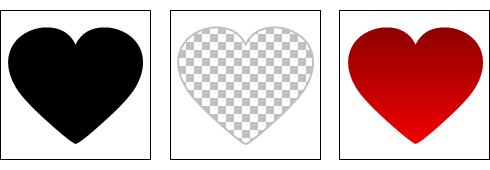 |
|
| 1. | Execute uma das segundas acções: |
|
 | | Seleccione Ajustar > Transparência de cor do menu |
 | | | Clique no botão Transparência de cor |  | |
|
|
| 2. | Utilize as seguintes opções: |
 |
 | | Inverter |
|
 |
|
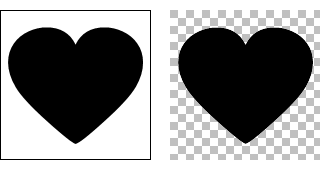 |
|
 |
| Utilize esta opção para pode inverter o canal alfa (alfa = 255 - alfa). Os pixeis pretos (valor igual a 0) ficam totalmente transparentes e os pixeis brancos (valor igual a 255) totalmente opacos.
|
 |
 |
 | | Cores |
|
 |
| Experimente vários valores até obter o resultado desejado.
|
 |
 |
 | | Canal |
|
 |
| Com esta opção pode pode escolher o canal de cores (Vermelho, Verde ou Azul) ou o modo de tons de cinzento. O filtro adapta o canal alfa de cada pixel ao canal de cor seleccionado ou aos tons de cinzento do pixel.
|
 |
 |
| A utilização de janelas de pré-visualização | | Favoritos e histórico |  |
|
|
|